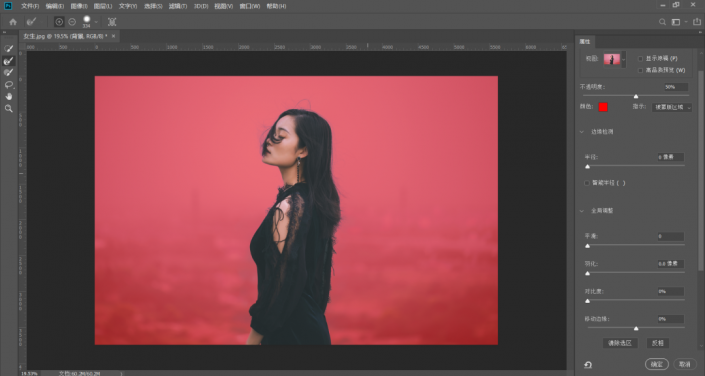本篇教程要教同学们的是用PS的中的新功能给人物进行抠图,人物的特点是轮廓边缘比较凌乱,也就是头发比较乱,我们在处理这些的是时候往往感到很耗时,但是用选择并遮住,抠起来还是比较好上手的,并且效果也很好,这是新版PS带有的功能,不是所有的PS版本都有,学习PS是为了我们方便,不要耗时很久去抠一些细小的发丝,具体同学们一起来制作一下吧。
效果图:
 搜索公众号photoshop教程论坛,免费领取自学福利
搜索公众号photoshop教程论坛,免费领取自学福利
原图:

放大看一下具体的情况

操作步骤:
1.我一般使用快速蒙版http:///tags/38847/做选区,如下图启用快速蒙版编辑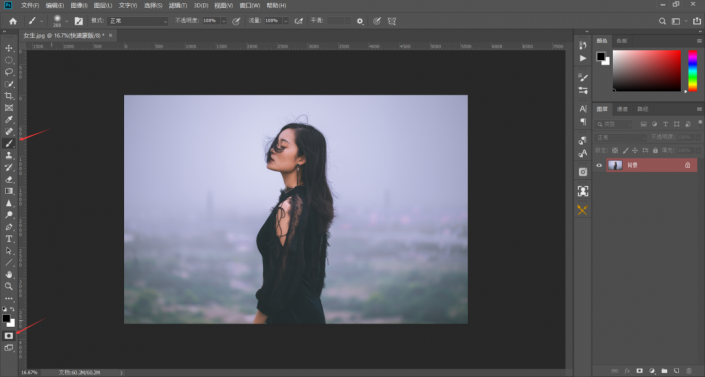
2.使用画笔涂抹人物的轮廓包括发丝的部位,可以随时修改画笔的大小,进行调节笔触,不做过多无用的选区,也不忽略其他的部分

3.退出快速蒙版编辑,此时我们选中的是人物之外的区域,还要进行反选
Ctrl+shift+I反选或者菜单栏选择-反选都是可以的

4.回到菜单栏-选择-选择并遮住,低版本叫调整边缘
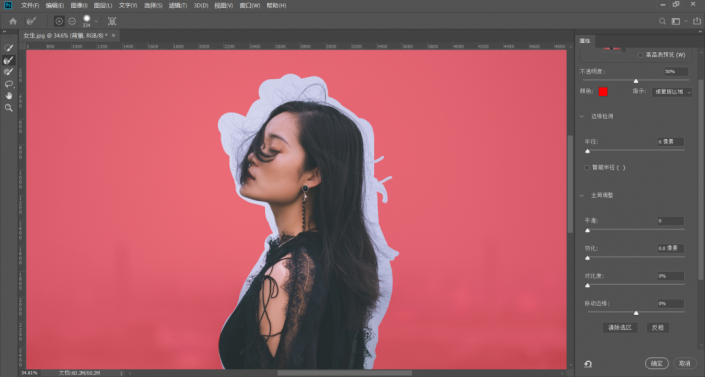
5.使用调整边缘画笔工具,大小根据要调整的区域大小来确定,一般是要比他大,然后沿着边缘绘制